क्या आपने कभी फिल्मों को देखते समय, बोले गए भाषण के अक्सर दिखने वाले टेक्स्ट एनालॉग पर ध्यान दिया है? ऐसे एनालॉग उपशीर्षक हैं। उनका उपयोग फिल्म की मूल भाषा में अनुवादित पाठ या पाठ को प्रदर्शित करने के लिए किया जाता है। अधिकांश मीडिया प्लेयर और मीडिया कंबाइन के पास किसी भी स्तर के उपशीर्षक के लिए अंतर्निहित समर्थन है। कुछ वीडियो प्लेयर उपशीर्षक (बनाने या संपादित करने) के साथ काम करने के लिए उपयोगिताओं से लैस हैं।
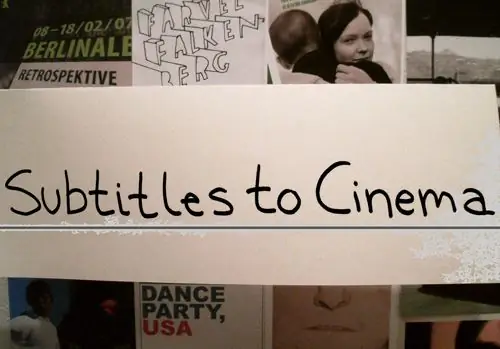
ज़रूरी
डीएसआरटी सॉफ्टवेयर।
निर्देश
चरण 1
आपको डीएसआरटी कार्यक्रम की आवश्यकता होगी। इसे SRT स्क्रिप्ट (उपशीर्षक टेक्स्ट वाली फ़ाइलें) के साथ काम करने के लिए डिज़ाइन किया गया है। इसके अलावा, इस कार्यक्रम में एक प्रारूप कनवर्टर है, अर्थात। उपशीर्षक आज उपलब्ध किसी भी उपशीर्षक प्रारूप में सहेजे जा सकते हैं। DSRT अपने प्लेयर के रूप में विंडोज मीडिया प्लेयर का उपयोग करता है। यह विंडोज ऑपरेटिंग सिस्टम में व्यापक रूप से उपयोग किया जाता है।
चरण 2
यदि उपशीर्षक का डीसिंक्रनाइज़ेशन (लैगिंग या लीडिंग) होता है, तो प्रोग्राम शुरू करने के बाद, आपको निम्नलिखित कार्य करने होंगे:
- डीएसआरटी में उपशीर्षक फ़ाइल खोलें;
- उपशीर्षक फ़ाइल से किसी भी वाक्यांश का चयन करें, फिर "फ़ाइल" मेनू पर क्लिक करें, "वीडियो" आइटम चुनें (कीबोर्ड शॉर्टकट alt="छवि" + V);
- "सिंक्रनाइज़ेशन" बटन दबाएं (यह क्रिया इसे निष्क्रिय कर देगी) या कीबोर्ड शॉर्टकट alt="Image" + C का उपयोग करें;
- एक वीडियो टुकड़ा ढूंढें जिसे चयनित उपशीर्षक टेक्स्ट के साथ जोड़ा जाएगा, "मूव" बटन पर क्लिक करें, फिर "ओके" बटन पर क्लिक करें।
चरण 3
जब एपिसोडिक डीसिंक्रनाइज़ेशन होता है, उदाहरण के लिए, उपशीर्षक टेक्स्ट आमतौर पर सिंक्रोनाइज़ होता है, लेकिन कुछ क्षणों में यह धीमा या तेज हो जाता है, तो आपको निम्न कार्य करने की आवश्यकता होती है:
- डीएसआरटी में उपशीर्षक फ़ाइल खोलें;
- माउस कर्सर को पहले वाक्यांश पर रखें और इसे चिह्नित करें (कीबोर्ड शॉर्टकट Ctrl + F2);
- माउस कर्सर को अंतिम वाक्यांश पर रखें और Ctrl + F2 (वाक्यांश लेबल) दबाएं;
- शीर्ष मेनू "स्क्रिप्ट" दबाएं, फिर आइटम "रिटेट" (हॉट कुंजी F5) चुनें;
- मार्करों के साथ चिह्नित किए गए वाक्यांशों के लिए शिफ्ट कारक दर्ज करें;
- लेबल पर डबल-क्लिक करें, "Shift" चुनें, फिर "ओके" पर क्लिक करें;
- शिफ्ट को पूरा करने के लिए "Retimize" बटन दबाएं।







